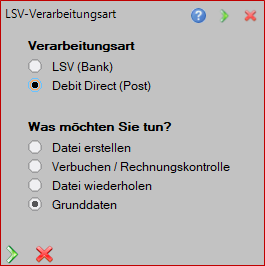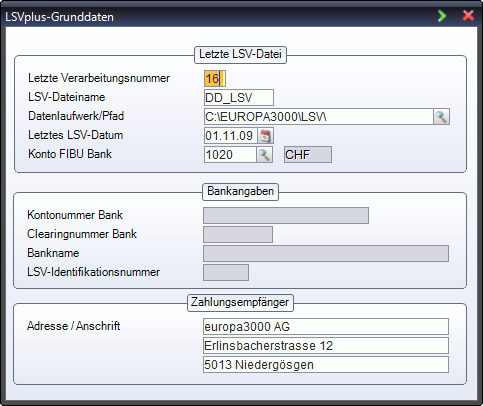Lastschriftverfahren (LSV)
Beim Lastschriftverfahren (LSV) handelt es sich um eine Sparte des elektronischen Zahlungsverkehrs, bei welcher die Zahlung durch den Zahlungsempfänger ausgelöst wird. Das Lastschriftverfahren ist in verschiedenen europäischen Ländern ein fester Bestandteil des Zahlungsverkehrs. Es ist jedoch als rein nationales System realisiert. Grundlage des LSV ist der zwischen dem Zahlungsempfänger und seiner Bank abzuschliessende Vertrag sowie die Belastungsermächtigungen seitens der Debitoren, welche die rechtlichen Beziehungen regeln. Für nähere Informationen zum LSV empfehlen wir Ihnen die ausführlichen Broschüren der einzelnen Banken.
Vorgehen: Lastschriftverfahren (LSV)
- Unter System-Menu/Einstellungen/Zahlungskonten das LSV-oder Debit Direct-Zahlungskonto definieren.
- LSV/DD-Grunddaten erfassen.
- Im Hauptmenupunkt (8) Debitorendaten bearbeiten diejenigen Debitoren kennzeichnen, welche am LSV/DD teilnehmen.
- Rechnungen, welche über LSV/DD bezahlt werden sollen, generieren.
- Datei erstellen.
- LSV/DD-Auftragseinstellungen bestätigen.
- LSV/DD-Datei bezeichnen und Daten ausgeben.
- Begleitpapiere und LSV/DD-Rechnungsjournal ausgeben.
- LSV/DD-Daten an Zahlungsinstitut übermitteln.
- LSV/DD-Datei verbuchen (Zahlungen werden automatisch generiert und in die Offenen Posten eingetragen)
LSV/DD-Datei erstellen
Bevor Sie eine LSV/DD-Datei erstellen können, sind vorgängig die Grunddaten zu erfassen. Bitte beachten Sie, dass Sie von der federführenden Bank oder Postfinance die notwendigen Angaben brauchen und von Ihren Debitoren die entsprechenden Belastungsermächtigungen einholen müssen, bevor Sie Zahlungen über das Lastschriftverfahren/Debit Direct auslösen. Die LSV-Datei wird im Format LSV+ generiert.
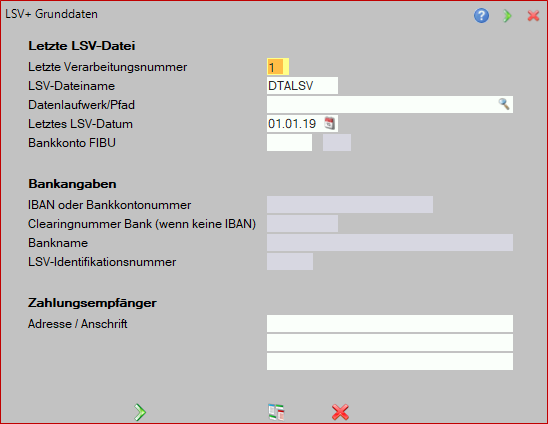

Verarbeitungsdatum
Geben Sie hier das gewünschte Verarbeitungsdatum ein. Dieses Datum dient dem Programm gleichzeitig als Prüfdatum für die Fälligkeit der zu belastenden Rechnungen, d.h., alle LSV/DD-Rechnungen mit einem Fälligkeitsdatum kleiner oder gleich dem Verarbeitungsdatum werden automatisch zur Zahlung vorgeschlagen.
Datenlaufwerk/Pfad
Geben Sie hier ein, wo die Datei abgelegt werden soll. Geben Sie keinen Dateinamen an, dieser wird vom Programm automatisch korrekt erzeugt.
Konto FIBU Bank
Über das hier eingegebene FIBU-Konto werden die Zahlungen in die europa3000™-Finanzbuchhaltung gebucht, falls diese integriert ist. Definieren Sie unter System-Menu/Einstellungen/Zahlungskonten die Angaben zur Kontonummer, Bankleitzahl und Banknamen.
Kontonummer Bank
Anzeige der in den LSV-Grunddaten erfassten Bankkontonummer.
Bankleitzahl
Anzeige der Bankleitzahl oder Clearingnummer Ihrer Bank (Erfassung in den LSV-Grunddaten).
Bankname
Anzeige des Bankinstituts, über das Sie das LSV abwickeln.
Name Absender
Tragen Sie hier die Adresse des Absenders (Ihre Firmendaten) ein.
LSV-Identifikation
Anzeige der von der Bank vergebenen Identifikationsnummer zur Teilnahme am LSV.
LSV-Zahlungen auslösen
Sobald Sie das Feld 'Fibukonto Bank' bestätigt haben, sucht das Programm die zur Zahlung fälligen LSV-Rechnungen zusammen. Sind LSV-Rechnungen zur Zahlung fällig, so wird die Anzahl der gefundenen Belege in der Statuszeile angezeigt (sonst erfolgt eine Fehlermeldung).
Nach Beantwortung der nachfolgenden Sicherheitsabfrage wird die Verarbeitung gestartet. Die LSV-Datei wird im angegebenen Verzeichnis eröffnet und die entsprechenden Rechnungen werden als zur Zahlung vorgemerkt gekennzeichnet (Status = L).
Begleitpapiere drucken
Nach einer erfolgreichen Verarbeitung können Sie die LSV-Begleitpapiere direkt ausdrucken. Ja nach Abmachung mit dem Zahlungsinstitut können Sie dieses unterschrieben an die vorgesehene Adresse zu senden oder einfach archivieren.
Rechnungsausgangsliste drucken
Im Anschluss an die Begleitpapiere wird das Rechnungsjournal der zur Zahlung über LSV vorbereiteten Rechnungen ausgegeben.
Ende der LSV-Verarbeitung
Im Anschluss an die Ausgabe der Rechnungsausgangsliste kehrt das Programm ins Wahlmenu LSV Lastschriftverfahren zurück. Sie können die im definierten Verzeichnis abgelegte Datei nun ans Zahlungsinstitut übermitteln.
Verbuchen / rechnungskontrolle
Jede LSV-Datei erhält eine interne Nummer. Diese LSV-Verarbeitungsnummer können Sie den Begleitpapieren im Feld Interne Referenz entnehmen . Die Nummer ist zweistellig und läuft zyklisch in einem Bereich von 01 bis 50 (nach 50 kommt wieder die 01). Um eine LSV-Datei zu identifizieren, müssen Sie im nachfolgenden Fenster die entsprechende LSV-Vearbeitungsnummer eingeben, wobei das Programm die zuletzt bearbeitete Nummer automatisch vorschlägt.
Mit der PageUp-Taste 'PgUp' und der PageDown-Taste 'PgDn', respektive mit der Pfeiltaste 'Cursor oben / unten' können Sie innerhalb der gültigen Verarbeitungsnummern vor- und rückwärtsblättern. Wählen Sie mit der Eingabetaste 'Enter' die gewünschte Verarbeitungsnummeri an. Das Programm sucht danach die Informationen zu dieser Datei und zeigt den Inhalt zur Sicherstellung der Auswahl an.
Überprüfen Sie, ob es sich um die gewünschte Datei handelt. Ist dies nicht der Fall, so beantworten Sie die nachfolgende Frage negativ und wiederholen den Vorgang. Haben Sie eine unverbuchte LSV-Datei angewählt, sichert das Programm den weiteren Ablauf mit der Frage:
Ausgewählte Datei verarbeiten (J/N) ?
Zahlungsdatum
Geben Sie hier das effektive Zahlungsdatum ein. Dieses kann vom ursprünglich gewünschten Verarbeitungsdatum abweichen.
Unter Punkt
(1) können Sie alle Zahlungen der LSV-Datei in die Offenen Posten buchen.
(2) können Sie einzelne Zahlungen der LSV-Datei verbuchen lassen. Das Programm zeigt in diesem Fall jede einzelne zur Zahlung vorgeschlagene Rechnung und den entsprechenden Zahlungsbetrag an.
LSV-Datei wiederholen
Wählen Sie zuerst die gewünschte, unverbuchte Verarbeitungsnummer (Datei) an. Danach erscheint die Abfrage:
Bei positiver Beantwortung kopiert das Programm den gesicherten Datei-Inhalt in das angegebene Verzeichnis, respektive auf die Verarbeitungsdatei. Die Abfrage zum Druck der Begleitpapiere erscheint zuerst, danach die Abfrage nach dem Druck der Rechnungsausgangsliste (vgl. Abschnitt 1.3.1).
Eine unverbuchte LSV-Datei kann beliebig oft wiederholt werden.
LSV-Grunddaten:
Das Lastschriftverfahren benötigt eine ganze Reihe von Daten zur korrekten Verarbeitung. Diese können in den LSV-Grunddaten erfasst werden. Ebenso werden die wichtigsten Angaben zur letzten LSV-Verarbeitung in den Grunddaten gespeichert:
Letzte Verarbeitungsnummer:
In diesem Feld wird die zuletzt verarbeitete LSV-Dateinummer angezeigt.
LSV-Dateiname:
In dieses Feld ist in der Schweiz die Bezeichnung «DTALSV», in Deutschland die Bezeichnung «DTAUS1» einzutragen.
Datenpfad:
Geben Sie hier ein, wo die Lastschriftdatei abgelegt werden soll. Geben Sie keinen Dateinamen an, dieser wird vom Programm automatisch korrekt erzeugt.
Letztes LSV-Datum:
In diesem Feld wird das letzte Erzeugungsdatum einer LSV-Datei angezeigt.
Konto FIBU Bank:
Über das hier eingegebene FIBU-Konto werden die Zahlungen in die europa3000™-Finanzbuchhaltung gebucht, falls diese integriert ist.
Kontonummer Bank:
Tragen Sie hier diejenige Bankkontonummer ein, auf welche die Zahlungen erfolgen sollen.
Clearingnummer Bank:
Bankleitzahl oder Clearingnummer Ihrer Bank (Bank, in der das obenstehende Konto vorhanden ist).
Bankname:
Name des Bankinstituts, in welchem das Bankkonto liegt, auf das die Zahlungen erfolgen sollen (Ihre Bank).
LSV-Referenznummer:
Ihre Identifikationsnummer für die Teilnahme am LSV. Diese Nummer ist von Ihrer federführenden Bank zu erfragen und anschliessend beim Zahlungskonto (System-Menu/Betriebswirtschaft/Kontendefinition/Zahlungskonten) einzutragen.
Zahlungsempfänger:
Tragen Sie hier die Anschrift des Zahlungsempfängers ein (Ihren Namen oder denjenigen Ihrer Firma).
LSV-Fehlermeldungen:
Fehler in Feld C4: Debi-Bankleitzahl (Feld C4) darf nicht mit 0 oder 9 beginnen
Fehler in Feld C5: Debi-Kontonummer (Feld C5) muss ungleich 0 sein
Fehler in Feld C7a: Textschlüssel Lastschrift (Feld C7a) muss 04 oder 05 sein
Fehler in Feld C9: Betrag (Feld C9) muss ungleich Null sein
Fehler in Feld C10: Eigene Bankleitzahl (Feld C10) darf nicht mit 0 oder 9 beginnen
Fehler in Feld C11: Eigene Kontonummer (Feld C11) muss ungleich 0 sein
Fehler in Feld C14a: Debi-Name (Feld C14a) darf nicht leer sein
Fehler in Feld C15: Name (Feld C15) darf nicht leer sein